아이폰을 사용하다 보면 웹사이트에서 마음에 드는 이미지를 다운로드하는 경우가 종종 있습니다. 하지만 다운로드한 이미지가 바로 사진 앱에 보이지 않아 당황하신 경험, 한 번쯤 있으실 텐데요. 아이폰에서는 기본적으로 웹에서 다운로드한 이미지 파일이 ‘파일’ 앱에 저장됩니다. 그래서 이미지를 사진 앱으로 옮기기 위해서는 약간의 조작이 필요합니다.
예를 들어, 카카오톡이나 인스타그램에 공유하려는 이미지를 찾았는데 사진 앱에는 없어서 못 올렸던 적 있으신가요? 이럴 땐 간단한 방법으로 파일 앱에 저장된 이미지를 사진 앱으로 옮겨 문제를 해결할 수 있습니다. 또한, 어떤 경우에는 다운로드 버튼 없이 이미지를 길게 눌러 바로 사진 앱에 저장하는 것도 가능합니다.
그래서 오늘은 파일 앱에 저장된 이미지를 사진 앱으로 옮기는 방법부터, 웹에서 바로 사진 앱으로 저장하는 방법까지 단계별로 상세하게 알아보도록 하겠습니다.
아이폰에서 다운로드한 이미지를 사진 앱으로 옮기는 방법
1 여러분이 웹사이트에서 특정 이미지나 영상 파일을 ‘다운로드’ 버튼을 눌러 저장했다면, 해당 파일은 보통 아이폰에 기본으로 내장된 ‘파일’ 앱에 저장됩니다.
2 파일 앱에 저장된 이미지 파일을 사진 앱으로 옮기려면, 해당 이미지를 길게 눌러 컨텍스트 메뉴를 불러옵니다. 상단에 있는 공유 버튼을 누른 뒤, 메뉴를 아래로 스크롤하여 이미지 저장 항목을 선택합니다.
3 이 과정을 거치면 아이폰 사진 앱에 다운로드한 이미지가 간단하게 추가된 것을 확인할 수 있습니다.
사진 앱으로 자동 저장되는 이미지 저장 방법
1 다운로드하려는 이미지가 있다면 ‘다운로드’ 버튼을 누르지 말고, 해당 이미지를 길게 눌러 “사진 앱에 저장” 메뉴를 선택합니다.
2 이 방법을 사용하면 이미지가 자동으로 아이폰 사진 앱에 저장되므로 따로 옮길 필요가 없습니다.
긴 글 읽어주셔서 감사합니다.
끝.


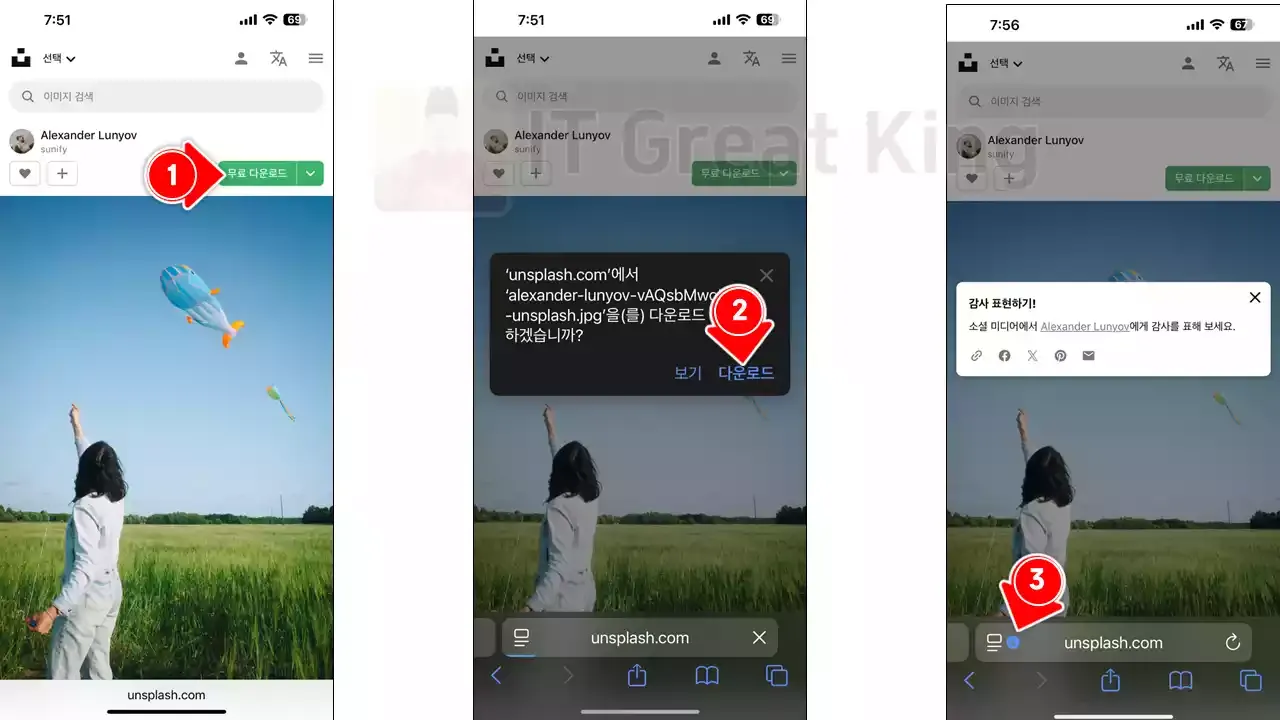










![윈도우 10 / 11에서 구글 플레이 스토어 PC 버전 설치방법 [5분컷]](https://blogger.googleusercontent.com/img/b/R29vZ2xl/AVvXsEj88eKDX7E1GWIko2yNqyvinTHd1s1DuBTOTlixyWb0mOf2oO-59BE0SHYoYJ7yQgO5yQ-XUxUoJAk_ro2Soz0M11l47dQvGO5NUaZQBYOgRwkCgPOa3EqQ2zQNSLZPWx_Y0MiB9O-SjQ3h5qzAfWozLRr7hFn7m6dsUh2YjZHe81pa7_hwd0kT-uTnMu2G/w72-h72-p-k-no-nu/%EC%9C%88%EB%8F%84%EC%9A%B0%2010,%2011%EC%97%90%EC%84%9C%20%EA%B5%AC%EA%B8%80%20%ED%94%8C%EB%A0%88%EC%9D%B4%20%EC%8A%A4%ED%86%A0%EC%96%B4%20PC%20%EB%B2%84%EC%A0%84%20%EC%84%A4%EC%B9%98%EB%B0%A9%EB%B2%95%20.webp)




0 댓글